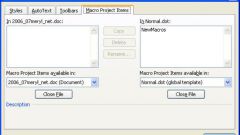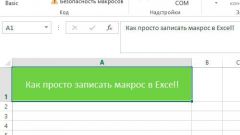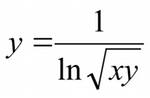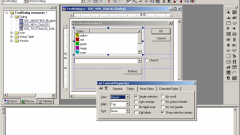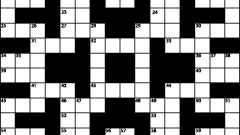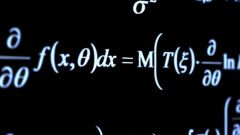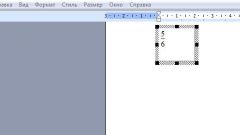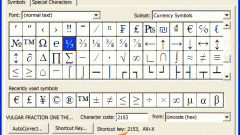Вам понадобится
- Компьютер с пакетом программ Office 2003
Инструкция
1
Выделите весь текст или его часть. Далее для создания макроса в Word 2003 необходимо сделать следующее: зайдите в меню «Сервис», выберите в списке «Макрос», далее выберите команду «Начать запись». Появится диалоговое окно «Запись макроса». По умолчанию ему присваивается название «Макрос1», можно написать желаемое название, например «Текст».

2
После нажатия «ОК» появится маленькая кнопка, означающая, что идет запись. С её же помощь запись можно и остановить. Далее выполните последовательность действий, которая должна выполняться макросом. В нашем случае это будет задание следующих параметров для текста: Шрифт – Times New Roman; размер – 14; междустрочный интервал – полуторный; первая строка – отступ.
3
Дополнительно можно настроить расстановку переносов и другие желаемые параметры. Когда все нужные действия выполнены, нажмите кнопку «Остановить запись».
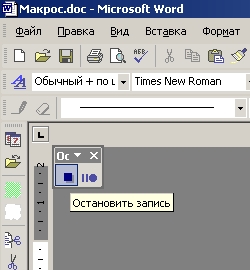
4
Макрос готов. После этого можно вынести кнопку, выполняющую данную последовательность действий, на панель инструментов и испробовать её в действии. Для запуска макроса необходимо выделить текст и нажать на кнопку «Текст».
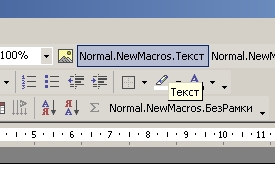
Видео по теме
Обратите внимание
Для создания макроса необходимо, чтобы в Word 2003 был установлен компонент Visual Basic.
Источники:
- Как работать с макросами в word 2013